시놀로지 기능중 비디오 스테이션 만큼이나 마음에드는 기능이 있습니다
바로 제목에 쓰여 있듯이 하이퍼 백업(Hyper Backup)입니다.
워드프레스 플러그인으로 백업하려면
오래걸리고, 좀 쓸만한 기능 좀 사용하려면 프로버전 구매하라고 하고 ㅠㅠ
시놀로지에서 제공하는 패키지인 하이퍼 백업을 이용하면
매우 무식하고 간단하고 안전하게 백업을 할수 있습니다.
그외에 시놀로지에서 스냅샷 설정은 아래글 참고
시놀로지 NAS 스냅샷(Snapshot Replication)기능 사용하기
본론으로 넘어가서……
일단 설치를 해야겠죠?
(설명은 워드프레스 기준으로 합니다)
패키지 센터에서 하이퍼 백업을 검색한후 설치해줍니다.
설치를 하셨으면 아래 메뉴에서 플러스 아이콘을 클릭한뒤
데이터 백업 작업을 눌러 줍니다.
가장 먼저 어느곳에 백업할지 선택합니다.
위 스크린샷에 보이듯이 로컬 공유 폴더 및 외부 저장소, 원격 Synology NAS,
원격rsync서버, WebDAV를 이용한 백업, S3, 아마존 드라이브, 드랍박스(Dropbox), 구글 드라이브 등등
내부 저장소와 클라우드 저장소를 지원합니다~
저는 NAS에 연결해둔 외장하드에 저장할 것이기에
로컬 공유 폴더 및 외부 저장소를 선택 하였습니다.
공유 폴더와 생성할 디렉토리명을 적어줍니다.
전 USB외장하드 디스크를 선택하였습니다.
이 설명의 목적은 워드프레스 백업 이기에
워드프레스가 설치되어 잇는 web폴더를 통째로 선택했습니다.
(web폴더 아래 하위폴더에 워드프레스를 설치하고 웹 스테이션에서 가상 호스트로
블로그를 운영중이나 다른 사이트의 폴더들이 보여서 보안상 web을 통째로 선택 하였습니다.)
*웹 스테이션에서 가상호스트 설정 방법은 아래 링크 클릭*
시놀로지 NAS 웹 스테이션에서 가상호스트 설정방법
응용 프로그램 백업이 가능합니다.
워드프레스의 데이터 베이스인 MariaDB를 선택해줍니다.
옵션으로 웹스테이션도 선택해 줍니다.
백업 설정입니다.
알림 활성화에 체크하면 백업진행후 이메일이 꼬박꼬박 날라옵니다.
백업 데이터 압축과 자동으로 일정에 맞춰 백업할수 잇는 기능을 성정을 제공 합니다.
매일 해봤자 제 하드 디스크만 힘들어하니
전 월요일과 목요일 두번 새벽에 설정했습니다.
회전 설정 화면입니다.
쉽게 말해 백업을 할때마다 계속 데이터가 쌓이는게 아니라
정해진 룰에 따라 백업한후에 지정해논 백업 버전의 개수만 유지하는것 입니다.
예를들어 버전 개수를 10으로 해놓으면
11번째 백업때에는 첫번째 백업한 자료를 삭제하고 백업을 하여 버전을
10개 유지하는 것입니다.
이 부분은 개인 취향대로 선택해줍니다.
이제 다 되었습니다~
백업을 진행한 후에는 위 캡쳐화면 처럼 버전 목록에서
백업 버전 정보를 확인 하실수 있습니다.
백업 버전 정보에서 성공한 백업의 목록을 더블 클릭하면
위 처럼 백업한 자료들이 나옵니다.
원하는 자료만 복원이나 다운로드가 가능합니다.
그 외에도 백업 무결성 확인, 백업 통계(경고 알람 기능) 등 강력한
옵션들을 제공합니다.
이정도면 워드프레스 플러그인 필요 없겠죠?

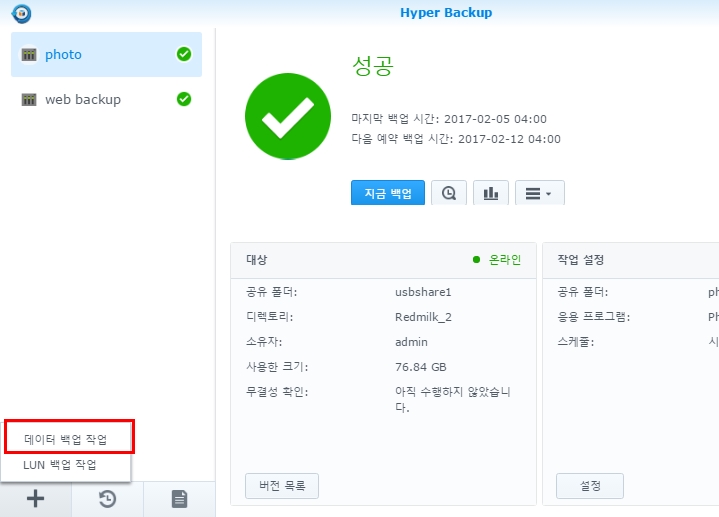


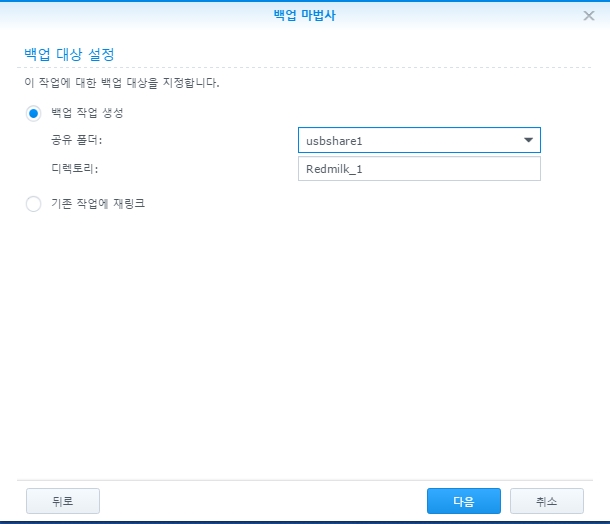

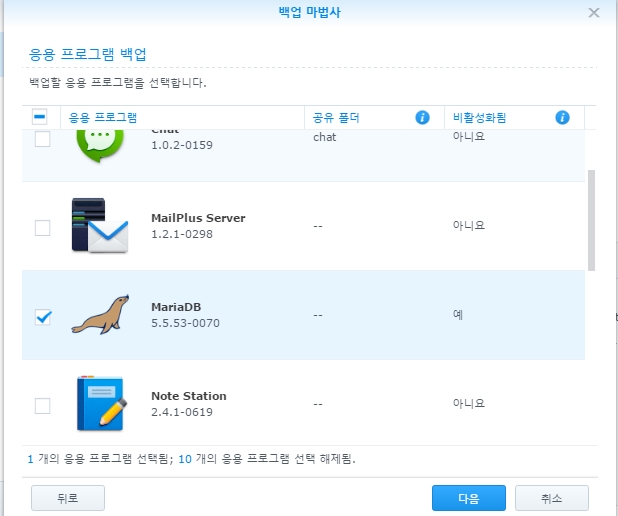

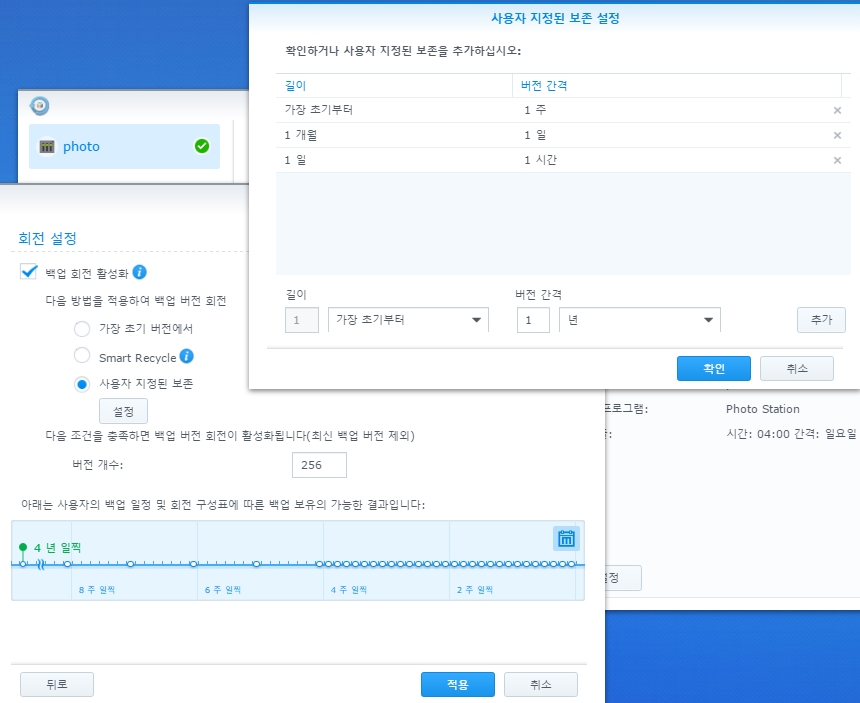

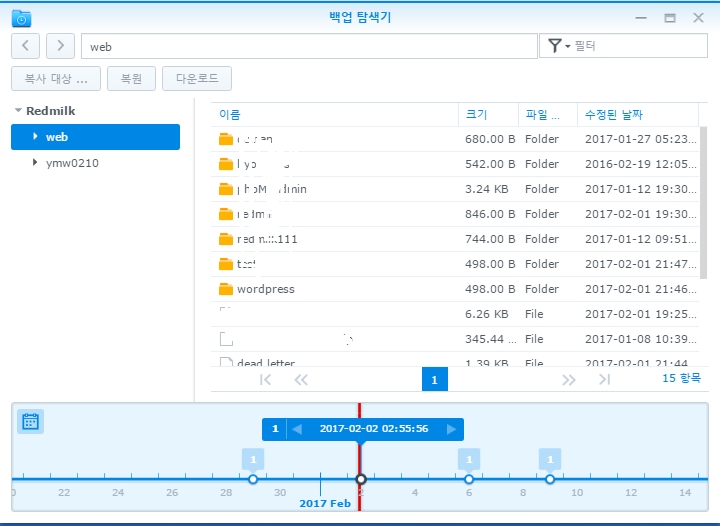
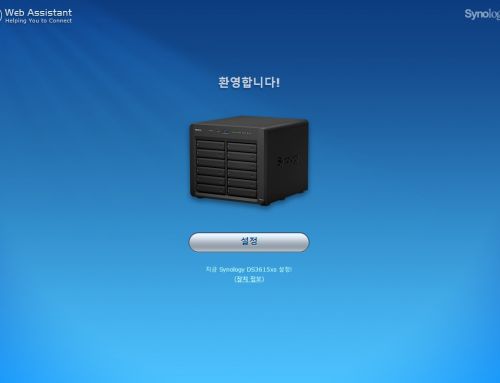
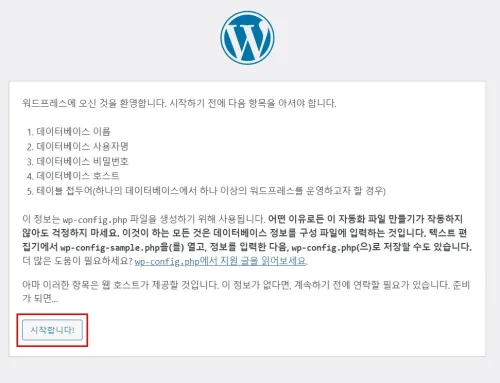
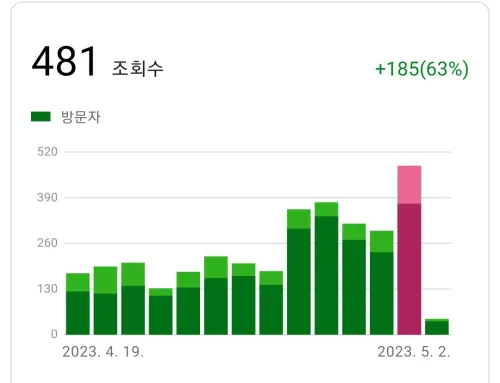
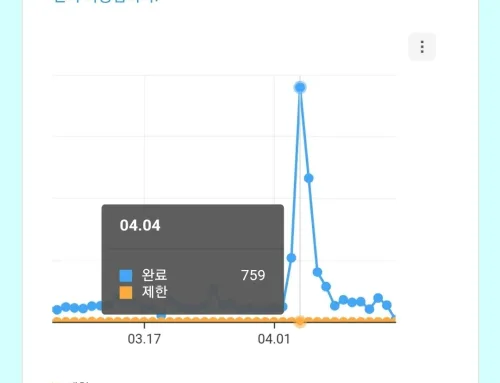
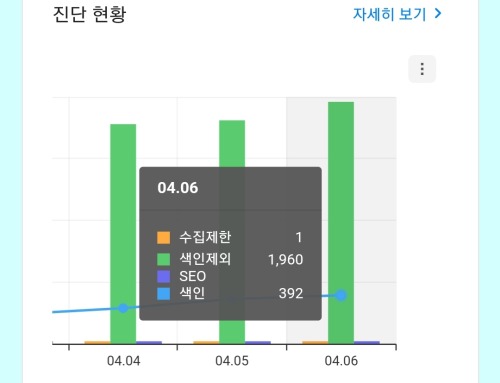
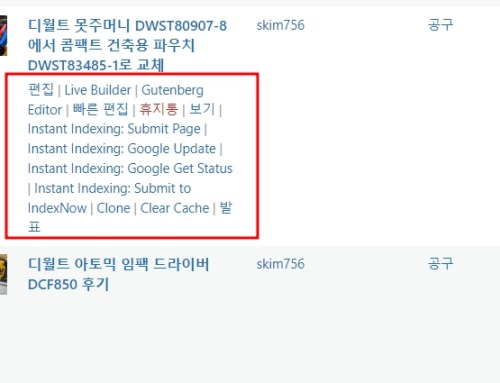
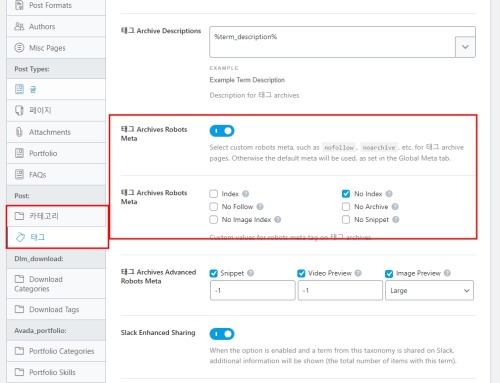

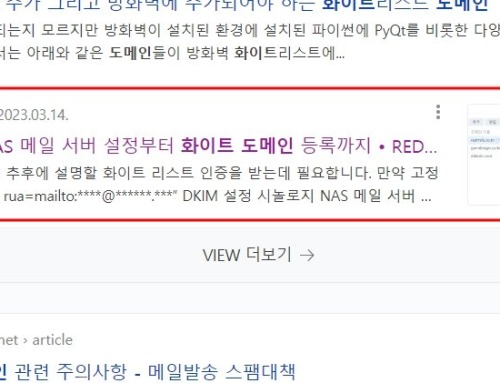

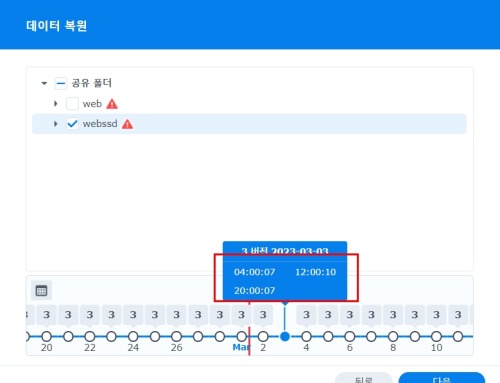

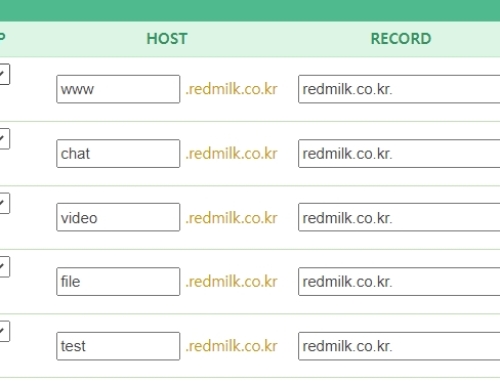

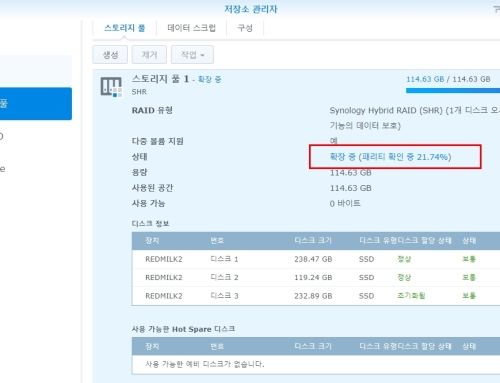
댓글 남기기